不小心把此电脑图标删了怎么办 win10桌面还原此电脑图标
更新时间:2024-06-23 11:41:25作者:yang
当我们在使用电脑的时候,不小心删除了一些重要的图标,比如桌面上的此电脑图标,可能会让我们感到困惑和焦虑,特别是在使用Windows 10操作系统的时候,很多人可能不清楚如何恢复这个图标。不用担心其实恢复此电脑图标并不复杂,只需要按照一定的步骤操作即可。接下来我们就一起来看看如何在Win10桌面上还原此电脑图标。
操作方法:
1.第一步,点击桌面的开始菜单,然后选择"设置";
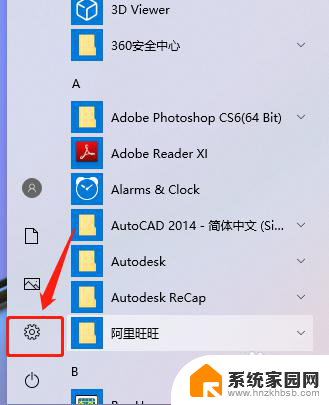
2.第二步,进入设置的菜单窗口,选择“个性化”选项;
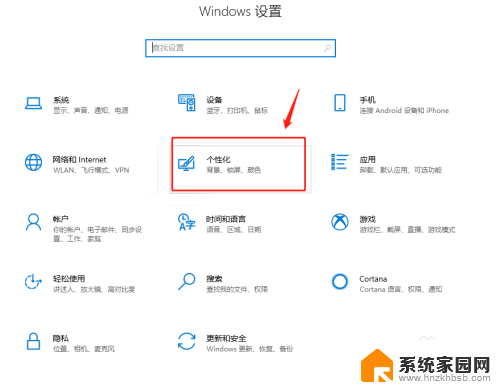
3.第三步,在"个性化"的窗口中左侧选择"主题",然后下滑右侧的选项卡,找到"z桌面图标设置";
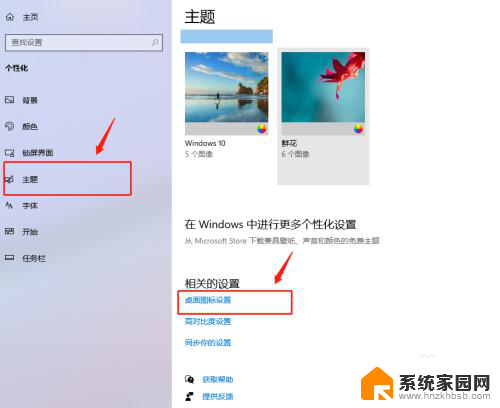
4.第四步,弹出桌面图标设置的对话框。勾选需要显示的图标前面的复选框,点击"应用",回到桌面后,就看到桌面上已经有"此电脑"的图标了;
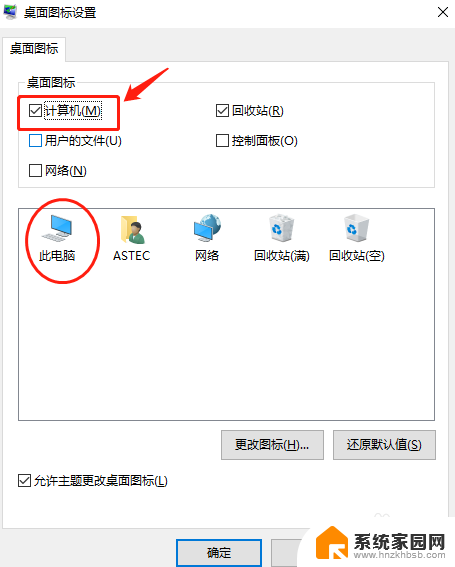
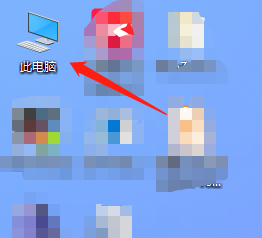
以上就是不小心删除电脑图标后的解决方法,如果你也遇到了同样的情况,可以参照以上步骤来处理,希望对大家有所帮助。
不小心把此电脑图标删了怎么办 win10桌面还原此电脑图标相关教程
- 联想电脑桌面上的此电脑图标没有了 win10桌面没有此电脑图标怎么办
- 桌面上的此电脑图标是什么 win10桌面上的此电脑图标丢失了怎么办
- 如何把此电脑图标添加到桌面 Win10如何将此电脑添加到桌面图标
- win10点开此电脑怎么显示会员 win10桌面怎么显示此电脑图标
- win10专业版此电脑 如何调出win10桌面上的此电脑(我的电脑)图标
- window10不小心把桌面我的电脑删了 win10 我的电脑图标删除了怎么恢复
- 电脑桌面的此电脑不见了 怎样恢复win10系统桌面的此电脑图标
- win10系统此电脑图标 Win10如何恢复此电脑(我的电脑)图标
- windows10没有我的电脑 win10电脑桌面没有显示此电脑图标的原因
- win10此电脑图标怎么调出来 win10如何找回桌面上的此电脑(我的电脑)图标
- 电脑网络连上但是不能上网 Win10连接网络显示无法连接但能上网的解决方法
- win10无线网密码怎么看 Win10系统如何查看已连接WiFi密码
- win10开始屏幕图标点击没反应 电脑桌面图标点击无反应
- 蓝牙耳机如何配对电脑 win10笔记本电脑蓝牙耳机配对方法
- win10如何打开windows update 怎样设置win10自动更新功能
- 需要系统管理员权限才能删除 Win10删除文件需要管理员权限怎么办
win10系统教程推荐
- 1 win10和win7怎样共享文件夹 Win10局域网共享问题彻底解决方法
- 2 win10设置桌面图标显示 win10桌面图标显示不全
- 3 电脑怎么看fps值 Win10怎么打开游戏fps显示
- 4 笔记本电脑声音驱动 Win10声卡驱动丢失怎么办
- 5 windows查看激活时间 win10系统激活时间怎么看
- 6 点键盘出现各种窗口 如何解决Win10按键盘弹出意外窗口问题
- 7 电脑屏保在哪里调整 Win10屏保设置教程
- 8 电脑连接外部显示器设置 win10笔记本连接外置显示器方法
- 9 win10右键开始菜单没反应 win10开始按钮右键点击没有反应怎么修复
- 10 win10添加中文简体美式键盘 Win10中文输入法添加美式键盘步骤